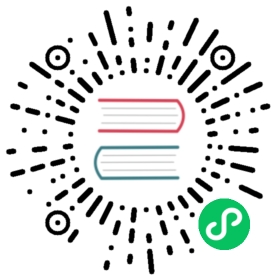kubectl 备忘单
本页列举了常用的 kubectl 命令和标志。
Kubectl 自动补全
BASH
source <(kubectl completion bash) # 在 bash 中设置当前 shell 的自动补全,要先安装 bash-completion 包。echo "source <(kubectl completion bash)" >> ~/.bashrc # 在你的 bash shell 中永久地添加自动补全
你还可以在补全时为 kubectl 使用一个速记别名:
alias k=kubectlcomplete -o default -F __start_kubectl k
ZSH
source <(kubectl completion zsh) # 在 zsh 中设置当前 shell 的自动补全echo '[[ $commands[kubectl] ]] && source <(kubectl completion zsh)' >> ~/.zshrc # 在你的 zsh shell 中永久地添加自动补全
关于 —all-namespaces 的一点说明
我们经常用到 --all-namespaces 参数,你应该要知道它的简写:
kubectl -A
Kubectl 上下文和配置
设置 kubectl 与哪个 Kubernetes 集群进行通信并修改配置信息。 查看使用 kubeconfig 跨集群授权访问 文档获取配置文件详细信息。
kubectl config view # 显示合并的 kubeconfig 配置。# 同时使用多个 kubeconfig 文件并查看合并的配置KUBECONFIG=~/.kube/config:~/.kube/kubconfig2kubectl config view# 获取 e2e 用户的密码kubectl config view -o jsonpath='{.users[?(@.name == "e2e")].user.password}'kubectl config view -o jsonpath='{.users[].name}' # 显示第一个用户kubectl config view -o jsonpath='{.users[*].name}' # 获取用户列表kubectl config get-contexts # 显示上下文列表kubectl config current-context # 展示当前所处的上下文kubectl config use-context my-cluster-name # 设置默认的上下文为 my-cluster-namekubectl config set-cluster my-cluster-name # 在 kubeconfig 中设置集群条目# 在 kubeconfig 中配置代理服务器的 URL,以用于该客户端的请求kubectl config set-cluster my-cluster-name --proxy-url=my-proxy-url# 添加新的用户配置到 kubeconf 中,使用 basic auth 进行身份认证kubectl config set-credentials kubeuser/foo.kubernetes.com --username=kubeuser --password=kubepassword# 在指定上下文中持久性地保存名字空间,供所有后续 kubectl 命令使用kubectl config set-context --current --namespace=ggckad-s2# 使用特定的用户名和名字空间设置上下文kubectl config set-context gce --user=cluster-admin --namespace=foo \&& kubectl config use-context gcekubectl config unset users.foo # 删除用户 foo# 设置或显示 context / namespace 的短别名# (仅适用于 bash 和 bash 兼容的 shell,在使用 kn 设置命名空间之前要先设置 current-context)alias kx='f() { [ "$1" ] && kubectl config use-context $1 || kubectl config current-context ; } ; f'alias kn='f() { [ "$1" ] && kubectl config set-context --current --namespace $1 || kubectl config view --minify | grep namespace | cut -d" " -f6 ; } ; f'
Kubectl apply
apply 通过定义 Kubernetes 资源的文件来管理应用。 它通过运行 kubectl apply 在集群中创建和更新资源。 这是在生产中管理 Kubernetes 应用的推荐方法。 参见 Kubectl 文档。
创建对象
Kubernetes 配置可以用 YAML 或 JSON 定义。可以使用的文件扩展名有 .yaml、.yml 和 .json。
kubectl apply -f ./my-manifest.yaml # 创建资源kubectl apply -f ./my1.yaml -f ./my2.yaml # 使用多个文件创建kubectl apply -f ./dir # 基于目录下的所有清单文件创建资源kubectl apply -f https://git.io/vPieo # 从 URL 中创建资源kubectl create deployment nginx --image=nginx # 启动单实例 nginx# 创建一个打印 “Hello World” 的 Jobkubectl create job hello --image=busybox:1.28 -- echo "Hello World"# 创建一个打印 “Hello World” 间隔1分钟的 CronJobkubectl create cronjob hello --image=busybox:1.28 --schedule="*/1 * * * *" -- echo "Hello World"kubectl explain pods # 获取 pod 清单的文档说明# 从标准输入创建多个 YAML 对象cat <<EOF | kubectl apply -f -apiVersion: v1kind: Podmetadata:name: busybox-sleepspec:containers:- name: busyboximage: busybox:1.28args:- sleep- "1000000"---apiVersion: v1kind: Podmetadata:name: busybox-sleep-lessspec:containers:- name: busyboximage: busybox:1.28args:- sleep- "1000"EOF# 创建有多个 key 的 Secretcat <<EOF | kubectl apply -f -apiVersion: v1kind: Secretmetadata:name: mysecrettype: Opaquedata:password: $(echo -n "s33msi4" | base64 -w0)username: $(echo -n "jane" | base64 -w0)EOF
查看和查找资源
# get 命令的基本输出kubectl get services # 列出当前命名空间下的所有 serviceskubectl get pods --all-namespaces # 列出所有命名空间下的全部的 Podskubectl get pods -o wide # 列出当前命名空间下的全部 Pods,并显示更详细的信息kubectl get deployment my-dep # 列出某个特定的 Deploymentkubectl get pods # 列出当前命名空间下的全部 Podskubectl get pod my-pod -o yaml # 获取一个 pod 的 YAML# describe 命令的详细输出kubectl describe nodes my-nodekubectl describe pods my-pod# 列出当前名字空间下所有 Services,按名称排序kubectl get services --sort-by=.metadata.name# 列出 Pods,按重启次数排序kubectl get pods --sort-by='.status.containerStatuses[0].restartCount'# 列举所有 PV 持久卷,按容量排序kubectl get pv --sort-by=.spec.capacity.storage# 获取包含 app=cassandra 标签的所有 Pods 的 version 标签kubectl get pods --selector=app=cassandra -o \jsonpath='{.items[*].metadata.labels.version}'# 检索带有 “.” 键值,例: 'ca.crt'kubectl get configmap myconfig \-o jsonpath='{.data.ca\.crt}'# 检索一个 base64 编码的值,其中的键名应该包含减号而不是下划线。kubectl get secret my-secret --template='{{index .data "key-name-with-dashes"}}'# 获取所有工作节点(使用选择器以排除标签名称为 'node-role.kubernetes.io/control-plane' 的结果)kubectl get node --selector='!node-role.kubernetes.io/control-plane'# 获取当前命名空间中正在运行的 Podskubectl get pods --field-selector=status.phase=Running# 获取全部节点的 ExternalIP 地址kubectl get nodes -o jsonpath='{.items[*].status.addresses[?(@.type=="ExternalIP")].address}'# 列出属于某个特定 RC 的 Pods 的名称# 在转换对于 jsonpath 过于复杂的场合,"jq" 命令很有用;可以在 https://stedolan.github.io/jq/ 找到它。sel=${$(kubectl get rc my-rc --output=json | jq -j '.spec.selector | to_entries | .[] | "\(.key)=\(.value),"')%?}echo $(kubectl get pods --selector=$sel --output=jsonpath={.items..metadata.name})# 显示所有 Pods 的标签(或任何其他支持标签的 Kubernetes 对象)kubectl get pods --show-labels# 检查哪些节点处于就绪状态JSONPATH='{range .items[*]}{@.metadata.name}:{range @.status.conditions[*]}{@.type}={@.status};{end}{end}' \&& kubectl get nodes -o jsonpath="$JSONPATH" | grep "Ready=True"# 不使用外部工具来输出解码后的 Secretkubectl get secret my-secret -o go-template='{{range $k,$v := .data}}{{"### "}}{{$k}}{{"\n"}}{{$v|base64decode}}{{"\n\n"}}{{end}}'# 列出被一个 Pod 使用的全部 Secretkubectl get pods -o json | jq '.items[].spec.containers[].env[]?.valueFrom.secretKeyRef.name' | grep -v null | sort | uniq# 列举所有 Pods 中初始化容器的容器 ID(containerID)# 可用于在清理已停止的容器时避免删除初始化容器kubectl get pods --all-namespaces -o jsonpath='{range .items[*].status.initContainerStatuses[*]}{.containerID}{"\n"}{end}' | cut -d/ -f3# 列出事件(Events),按时间戳排序kubectl get events --sort-by=.metadata.creationTimestamp# 比较当前的集群状态和假定某清单被应用之后的集群状态kubectl diff -f ./my-manifest.yaml# 生成一个句点分隔的树,其中包含为节点返回的所有键# 在复杂的嵌套JSON结构中定位键时非常有用kubectl get nodes -o json | jq -c 'paths|join(".")'# 生成一个句点分隔的树,其中包含为pod等返回的所有键kubectl get pods -o json | jq -c 'paths|join(".")'# 假设你的 Pods 有默认的容器和默认的名字空间,并且支持 'env' 命令,可以使用以下脚本为所有 Pods 生成 ENV 变量。# 该脚本也可用于在所有的 Pods 里运行任何受支持的命令,而不仅仅是 'env'。for pod in $(kubectl get po --output=jsonpath={.items..metadata.name}); do echo $pod && kubectl exec -it $pod -- env; done# 获取一个 Deployment 的 status 子资源kubectl get deployment nginx-deployment --subresource=status
更新资源
kubectl set image deployment/frontend www=image:v2 # 滚动更新 "frontend" Deployment 的 "www" 容器镜像kubectl rollout history deployment/frontend # 检查 Deployment 的历史记录,包括版本kubectl rollout undo deployment/frontend # 回滚到上次部署版本kubectl rollout undo deployment/frontend --to-revision=2 # 回滚到特定部署版本kubectl rollout status -w deployment/frontend # 监视 "frontend" Deployment 的滚动升级状态直到完成kubectl rollout restart deployment/frontend # 轮替重启 "frontend" Deploymentcat pod.json | kubectl replace -f - # 通过传入到标准输入的 JSON 来替换 Pod# 强制替换,删除后重建资源。会导致服务不可用。kubectl replace --force -f ./pod.json# 为多副本的 nginx 创建服务,使用 80 端口提供服务,连接到容器的 8000 端口。kubectl expose rc nginx --port=80 --target-port=8000# 将某单容器 Pod 的镜像版本(标签)更新到 v4kubectl get pod mypod -o yaml | sed 's/\(image: myimage\):.*$/\1:v4/' | kubectl replace -f -kubectl label pods my-pod new-label=awesome # 添加标签kubectl annotate pods my-pod icon-url=http://goo.gl/XXBTWq # 添加注解kubectl autoscale deployment foo --min=2 --max=10 # 对 "foo" Deployment 自动伸缩容
部分更新资源
# 部分更新某节点kubectl patch node k8s-node-1 -p '{"spec":{"unschedulable":true}}'# 更新容器的镜像;spec.containers[*].name 是必须的。因为它是一个合并性质的主键。kubectl patch pod valid-pod -p '{"spec":{"containers":[{"name":"kubernetes-serve-hostname","image":"new image"}]}}'# 使用带位置数组的 JSON patch 更新容器的镜像kubectl patch pod valid-pod --type='json' -p='[{"op": "replace", "path": "/spec/containers/0/image", "value":"new image"}]'# 使用带位置数组的 JSON patch 禁用某 Deployment 的 livenessProbekubectl patch deployment valid-deployment --type json -p='[{"op": "remove", "path": "/spec/template/spec/containers/0/livenessProbe"}]'# 在带位置数组中添加元素kubectl patch sa default --type='json' -p='[{"op": "add", "path": "/secrets/1", "value": {"name": "whatever" } }]'# 通过修正 scale 子资源来更新 Deployment 的副本数kubectl patch deployment nginx-deployment --subresource='scale' --type='merge' -p '{"spec":{"replicas":2}}'
编辑资源
使用你偏爱的编辑器编辑 API 资源。
kubectl edit svc/docker-registry # 编辑名为 docker-registry 的服务KUBE_EDITOR="nano" kubectl edit svc/docker-registry # 使用其他编辑器
对资源进行伸缩
kubectl scale --replicas=3 rs/foo # 将名为 'foo' 的副本集伸缩到 3 副本kubectl scale --replicas=3 -f foo.yaml # 将在 "foo.yaml" 中的特定资源伸缩到 3 个副本kubectl scale --current-replicas=2 --replicas=3 deployment/mysql # 如果名为 mysql 的 Deployment 的副本当前是 2,那么将它伸缩到 3kubectl scale --replicas=5 rc/foo rc/bar rc/baz # 伸缩多个副本控制器
删除资源
kubectl delete -f ./pod.json # 删除在 pod.json 中指定的类型和名称的 Podkubectl delete pod,service baz foo # 删除名称为 "baz" 和 "foo" 的 Pod 和服务kubectl delete pods,services -l name=myLabel # 删除包含 name=myLabel 标签的 pods 和服务kubectl -n my-ns delete pod,svc --all # 删除在 my-ns 名字空间中全部的 Pods 和服务# 删除所有与 pattern1 或 pattern2 awk 模式匹配的 Podskubectl get pods -n mynamespace --no-headers=true | awk '/pattern1|pattern2/{print $1}' | xargs kubectl delete -n mynamespace pod
与运行中的 Pod 进行交互
kubectl logs my-pod # 获取 pod 日志(标准输出)kubectl logs -l name=myLabel # 获取含 name=myLabel 标签的 Pods 的日志(标准输出)kubectl logs my-pod --previous # 获取上个容器实例的 pod 日志(标准输出)kubectl logs my-pod -c my-container # 获取 Pod 容器的日志(标准输出, 多容器场景)kubectl logs -l name=myLabel -c my-container # 获取含 name=myLabel 标签的 Pod 容器日志(标准输出, 多容器场景)kubectl logs my-pod -c my-container --previous # 获取 Pod 中某容器的上个实例的日志(标准输出, 多容器场景)kubectl logs -f my-pod # 流式输出 Pod 的日志(标准输出)kubectl logs -f my-pod -c my-container # 流式输出 Pod 容器的日志(标准输出, 多容器场景)kubectl logs -f -l name=myLabel --all-containers # 流式输出含 name=myLabel 标签的 Pod 的所有日志(标准输出)kubectl run -i --tty busybox --image=busybox:1.28 -- sh # 以交互式 Shell 运行 Podkubectl run nginx --image=nginx -n mynamespace # 在 “mynamespace” 命名空间中运行单个 nginx Podkubectl run nginx --image=nginx # 运行 nginx Pod 并将其规约写入到名为 pod.yaml 的文件--dry-run=client -o yaml > pod.yamlkubectl attach my-pod -i # 挂接到一个运行的容器中kubectl port-forward my-pod 5000:6000 # 在本地计算机上侦听端口 5000 并转发到 my-pod 上的端口 6000kubectl exec my-pod -- ls / # 在已有的 Pod 中运行命令(单容器场景)kubectl exec --stdin --tty my-pod -- /bin/sh # 使用交互 shell 访问正在运行的 Pod (一个容器场景)kubectl exec my-pod -c my-container -- ls / # 在已有的 Pod 中运行命令(多容器场景)kubectl top pod POD_NAME --containers # 显示给定 Pod 和其中容器的监控数据kubectl top pod POD_NAME --sort-by=cpu # 显示给定 Pod 的指标并且按照 'cpu' 或者 'memory' 排序
从容器中复制文件和目录
kubectl cp /tmp/foo_dir my-pod:/tmp/bar_dir # 将 /tmp/foo_dir 本地目录复制到远程当前命名空间中 Pod 中的 /tmp/bar_dirkubectl cp /tmp/foo my-pod:/tmp/bar -c my-container # 将 /tmp/foo 本地文件复制到远程 Pod 中特定容器的 /tmp/bar 下kubectl cp /tmp/foo my-namespace/my-pod:/tmp/bar # 将 /tmp/foo 本地文件复制到远程 “my-namespace” 命名空间内指定 Pod 中的 /tmp/barkubectl cp my-namespace/my-pod:/tmp/foo /tmp/bar # 将 /tmp/foo 从远程 Pod 复制到本地 /tmp/bar
说明: kubectl cp 要求容器镜像中存在 “tar” 二进制文件。如果 “tar” 不存在,kubectl cp 将失败。 对于进阶用例,例如符号链接、通配符扩展或保留文件权限,请考虑使用 kubectl exec。
tar cf - /tmp/foo | kubectl exec -i -n my-namespace my-pod -- tar xf - -C /tmp/bar # 将 /tmp/foo 本地文件复制到远程 “my-namespace” 命名空间中 pod 中的 /tmp/barkubectl exec -n my-namespace my-pod -- tar cf - /tmp/foo | tar xf - -C /tmp/bar # 将 /tmp/foo 从远程 pod 复制到本地 /tmp/bar
与 Deployments 和 Services 进行交互
kubectl logs deploy/my-deployment # 获取一个 Deployment 的 Pod 的日志(单容器例子)kubectl logs deploy/my-deployment -c my-container # 获取一个 Deployment 的 Pod 的日志(多容器例子)kubectl port-forward svc/my-service 5000 # 侦听本地端口 5000 并转发到 Service 后端端口 5000kubectl port-forward svc/my-service 5000:my-service-port # 侦听本地端口 5000 并转发到名字为 <my-service-port> 的 Service 目标端口kubectl port-forward deploy/my-deployment 5000:6000 # 侦听本地端口 5000 并转发到 <my-deployment> 创建的 Pod 里的端口 6000kubectl exec deploy/my-deployment -- ls # 在 Deployment 里的第一个 Pod 的第一个容器里运行命令(单容器和多容器例子)
与节点和集群进行交互
kubectl cordon my-node # 标记 my-node 节点为不可调度kubectl drain my-node # 对 my-node 节点进行清空操作,为节点维护做准备kubectl uncordon my-node # 标记 my-node 节点为可以调度kubectl top node my-node # 显示给定节点的度量值kubectl cluster-info # 显示主控节点和服务的地址kubectl cluster-info dump # 将当前集群状态转储到标准输出kubectl cluster-info dump --output-directory=/path/to/cluster-state # 将当前集群状态输出到 /path/to/cluster-state# 查看当前节点上存在的现有污点。kubectl get nodes -o=custom-columns=NodeName:.metadata.name,TaintKey:.spec.taints[*].key,TaintValue:.spec.taints[*].value,TaintEffect:.spec.taints[*].effect# 如果已存在具有指定键和效果的污点,则替换其值为指定值。kubectl taint nodes foo dedicated=special-user:NoSchedule
资源类型
列出所支持的全部资源类型和它们的简称、API 组, 是否是名字空间作用域 和 Kind。
kubectl api-resources
用于探索 API 资源的其他操作:
kubectl api-resources --namespaced=true # 所有命名空间作用域的资源kubectl api-resources --namespaced=false # 所有非命名空间作用域的资源kubectl api-resources -o name # 用简单格式列举所有资源(仅显示资源名称)kubectl api-resources -o wide # 用扩展格式列举所有资源(又称 "wide" 格式)kubectl api-resources --verbs=list,get # 支持 "list" 和 "get" 请求动词的所有资源kubectl api-resources --api-group=extensions # "extensions" API 组中的所有资源
格式化输出
要以特定格式将详细信息输出到终端窗口,将 -o(或者 --output)参数添加到支持的 kubectl 命令中。
| 输出格式 | 描述 |
|---|---|
-o=custom-columns=<spec> | 使用逗号分隔的自定义列来打印表格 |
-o=custom-columns-file=<filename> | 使用 <filename> 文件中的自定义列模板打印表格 |
-o=json | 输出 JSON 格式的 API 对象 |
-o=jsonpath=<template> | 打印 jsonpath 表达式中定义的字段 |
-o=jsonpath-file=<filename> | 打印在 <filename> 文件中定义的 jsonpath 表达式所指定的字段。 |
-o=name | 仅打印资源名称而不打印其他内容 |
-o=wide | 以纯文本格式输出额外信息,对于 Pod 来说,输出中包含了节点名称 |
-o=yaml | 输出 YAML 格式的 API 对象 |
使用 -o=custom-columns 的示例:
# 集群中运行着的所有镜像kubectl get pods -A -o=custom-columns='DATA:spec.containers[*].image'# 列举 default 名字空间中运行的所有镜像,按 Pod 分组kubectl get pods --namespace default --output=custom-columns="NAME:.metadata.name,IMAGE:.spec.containers[*].image"# 除 "k8s.gcr.io/coredns:1.6.2" 之外的所有镜像kubectl get pods -A -o=custom-columns='DATA:spec.containers[?(@.image!="k8s.gcr.io/coredns:1.6.2")].image'# 输出 metadata 下面的所有字段,无论 Pod 名字为何kubectl get pods -A -o=custom-columns='DATA:metadata.*'
有关更多示例,请参看 kubectl 参考文档。
Kubectl 日志输出详细程度和调试
Kubectl 日志输出详细程度是通过 -v 或者 --v 来控制的,参数后跟一个数字表示日志的级别。 Kubernetes 通用的日志习惯和相关的日志级别在 这里 有相应的描述。
| 详细程度 | 描述 |
|---|---|
—v=0 | 用于那些应该 始终 对运维人员可见的信息,因为这些信息一般很有用。 |
—v=1 | 如果你不想要看到冗余信息,此值是一个合理的默认日志级别。 |
—v=2 | 输出有关服务的稳定状态的信息以及重要的日志消息,这些信息可能与系统中的重大变化有关。这是建议大多数系统设置的默认日志级别。 |
—v=3 | 包含有关系统状态变化的扩展信息。 |
—v=4 | 包含调试级别的冗余信息。 |
—v=5 | 跟踪级别的详细程度。 |
—v=6 | 显示所请求的资源。 |
—v=7 | 显示 HTTP 请求头。 |
—v=8 | 显示 HTTP 请求内容。 |
—v=9 | 显示 HTTP 请求内容而且不截断内容。 |
接下来
- 参阅 kubectl 概述,进一步了解 JsonPath。
- 参阅 kubectl 选项。
- 参阅 kubectl 使用约定来理解如何在可复用的脚本中使用它。
- 查看社区中其他的 kubectl 备忘单。